win11系統更新加入Dev渠道卻沒有收到Win11推送?
Win11預覽版已經發佈瞭,符合Win11所需配置的電腦可以安裝體驗瞭,現在微軟通過Insider通道,推送Win11的預覽版瞭。有朋友在加入瞭Windows預覽體驗計劃選擇Dev渠道,但是卻沒有收到Win11系統推送,遇到這個問題該如何解決?下面小編就來向大傢介紹一下加入Dev渠道卻沒有收到Win11更新推送的解決方法。
Win11系統更新加入Dev渠道卻沒有收到Win11推送解決方法一:
1、一些用戶通過瞭win11的系統檢測,並且成功選擇瞭win11dev渠道,如下圖所示;
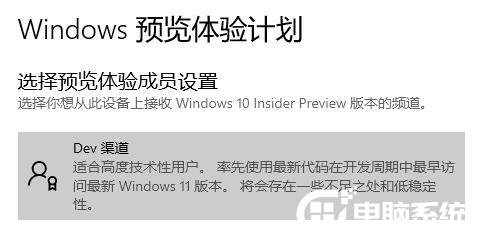
2、但是在下方的windows更新中檢查更新卻一直顯示使用的是最新版本,無法獲取推送,如下圖所示;
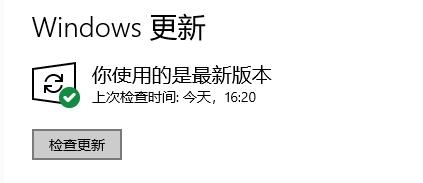
3、這時候我們可以打開系統設置,在其中選擇“賬戶”。
4、然後點擊其中的“改用Microsoft賬戶登錄”,如下圖所示;
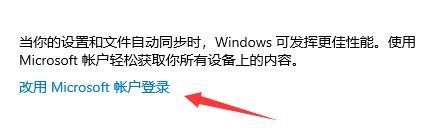
5、輸入用戶名、密碼登錄後回到預覽體驗計劃,再嘗試檢查更新就可以獲取到推送瞭,如下圖所示;
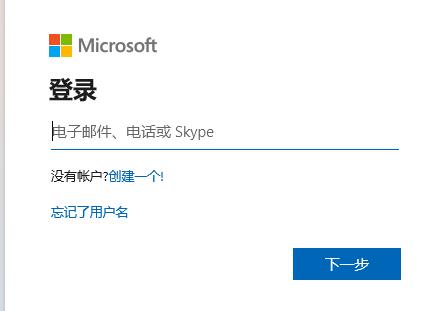
Win11系統更新加入Dev渠道卻沒有收到Win11推送解決方法二:采用軟碟通制作u盤啟動盤更新win11
-
制作前準備工作:
1、8G左右U盤一個(註意備份數據)
2、軟碟通UltraISO工具
-
3、win11系統鏡像
軟碟通做win11 u盤啟動方法操作步驟:
1、插入你的U盤,這裡顯示的是H:盤。
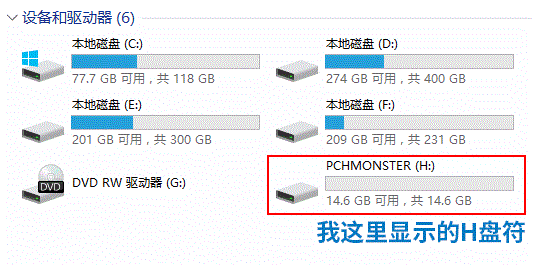
2、打開UltraISO後,選擇主菜單中的“文件”——“打開”,打開剛才下載好的ISO文件(例如:win11 22000.65.iso)。
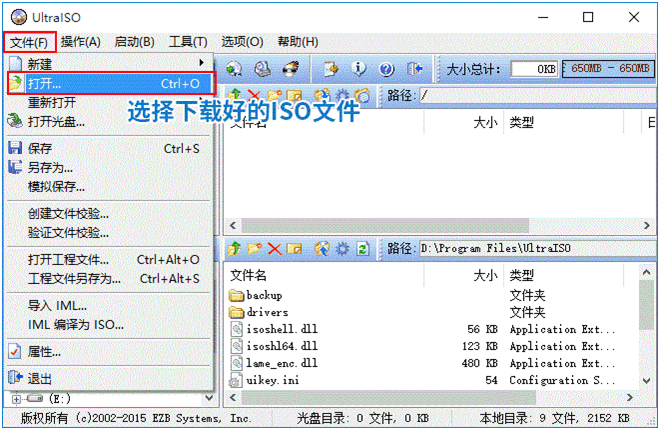
3、然後選擇“啟動”——“寫入硬盤映像”。
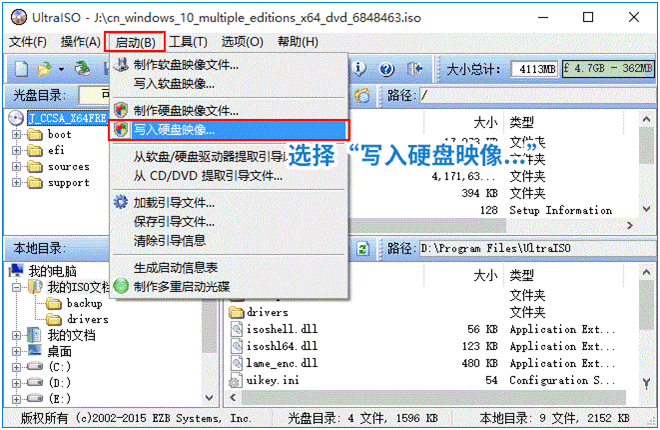
4、在彈出的“寫入硬盤映像”對話框中,請確保“硬盤驅動器”選中的是你的U盤。
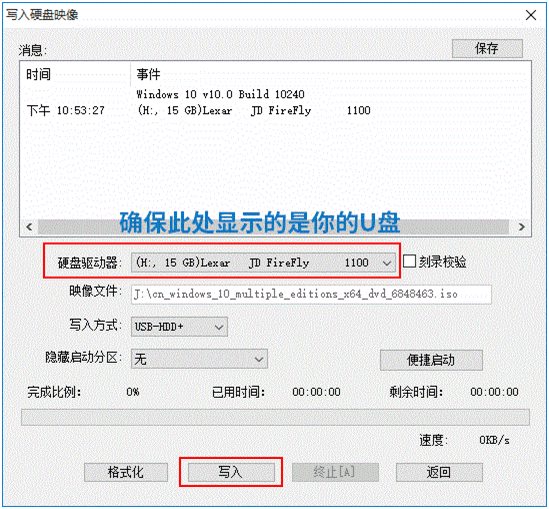
5、確認無誤後點擊“寫入”按鈕,彈出以下提示對話框,選擇“是”,開始將系統寫入U盤。
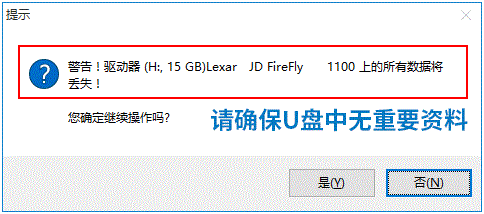
6、等待刻錄,大概寫入個5、6分鐘就完成瞭,顯示“刻錄成功”。
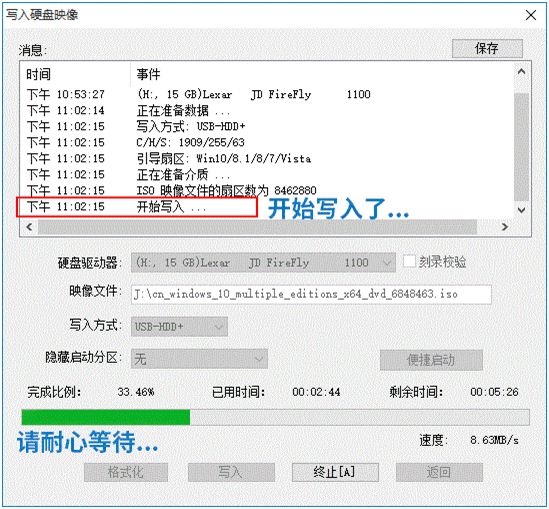
7、刻錄完成後設置U盤為第一啟動項即可安裝。
制作u盤啟動盤後,設置u盤啟動開始安裝win11,我們在在進行鏡像安裝時,Win11會提示“該電腦無法運行Win11”,該提示主要是由於微軟對win11有最低配置要求,需要開啟tpm2.0和安全啟動才能通過檢測,可以按以下方法進行操作安裝即可。
1,設置u盤啟動開始安裝win11,通常你可以按F12、F2、F11、ESC、F9鍵來調出啟動項選擇界面,然後選擇USB進入Win11安裝界面,如下圖所示;
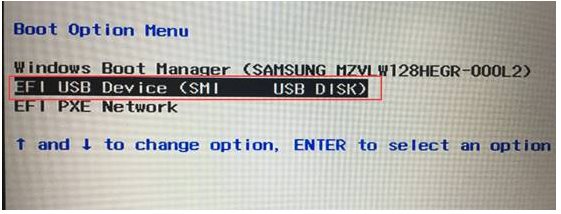
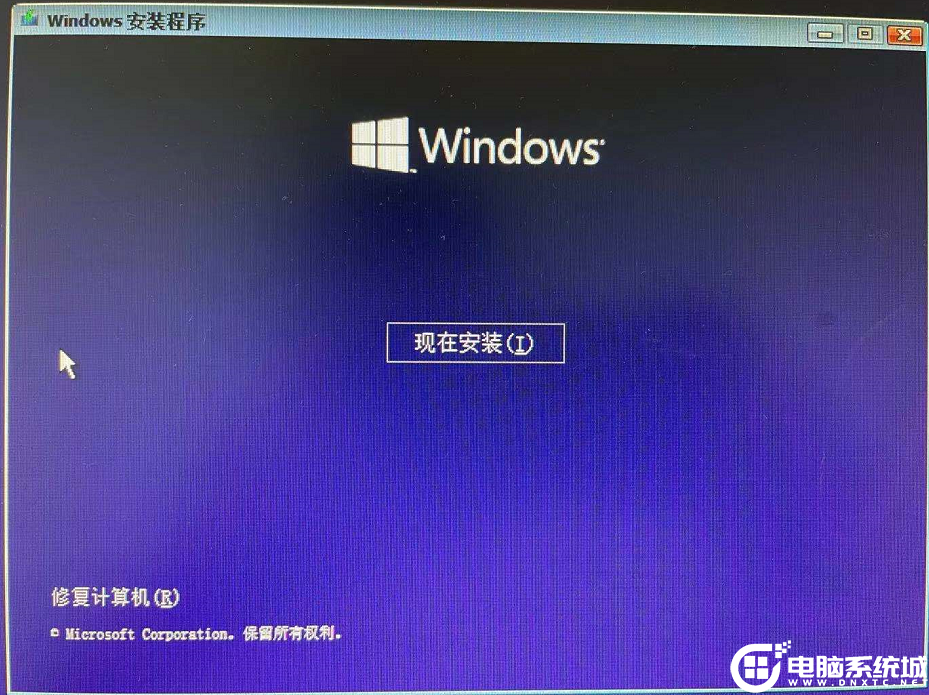
2,選擇我沒有產品密鑰,如下圖所示;
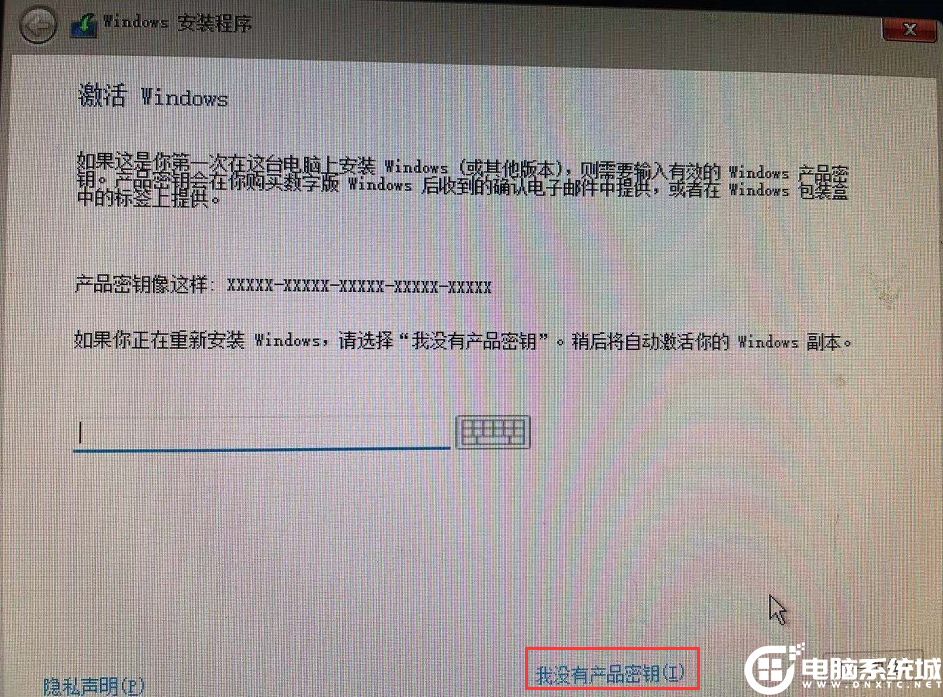
3,如果你的電腦沒有開啟tpm2.0和開啟安全啟動,可能提示“這臺電腦無法運行windows11”,如下圖所示;
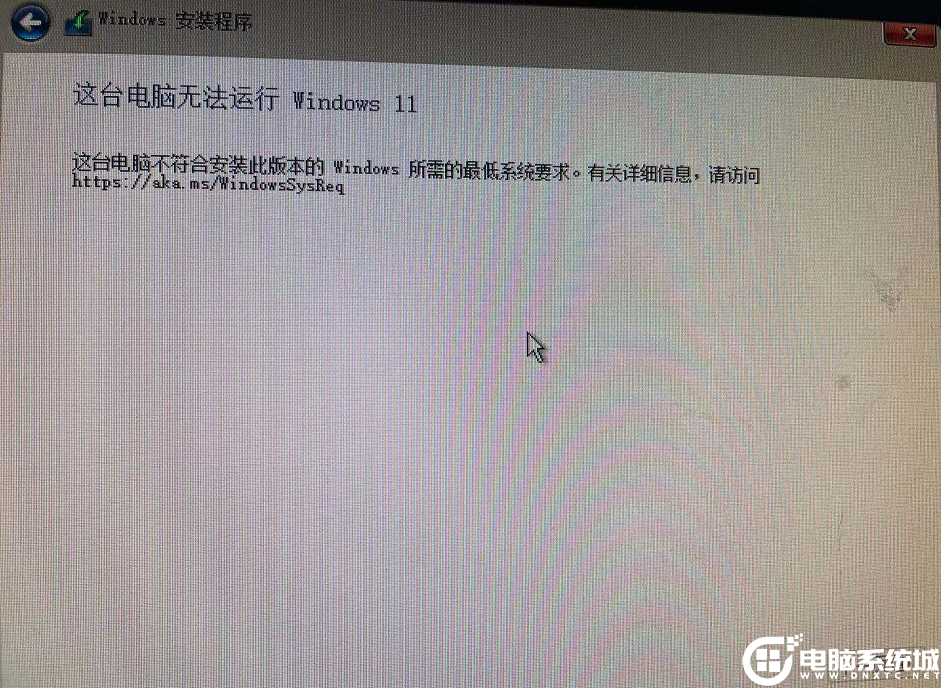
4,在這個界面按Shift+F10,打開命令行界面,輸入regedit打開註冊表,然後定位到HKEY_LOCAL_MACHINE\SYSTEM\Setup,接著創建一個名為“LabConfig”的項如下圖所示;
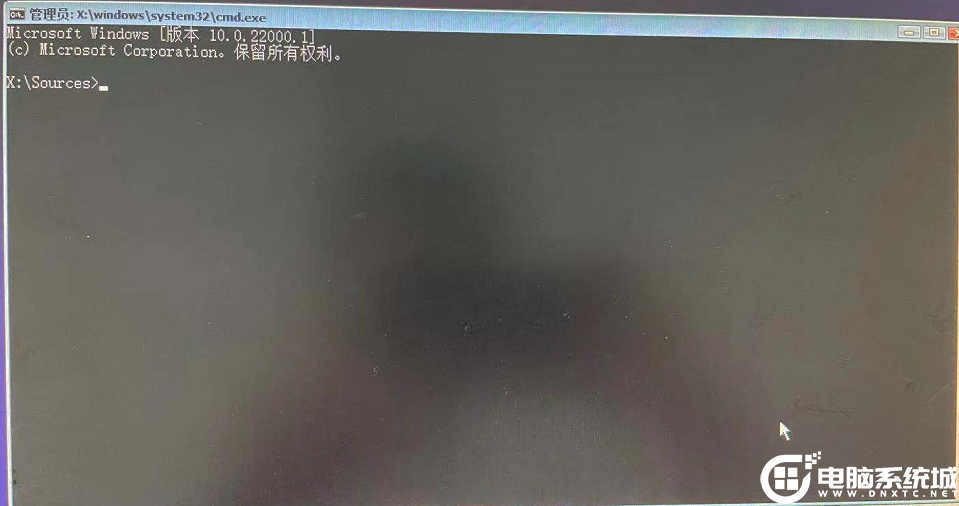
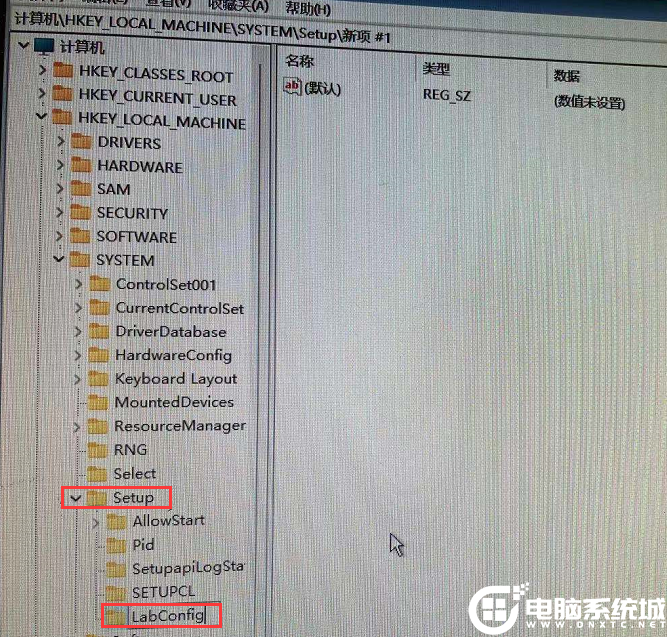
5,接著在“LabConfig”下創建兩個DWORD值:鍵為“BypassTPMCheck”,值為“00000001”,鍵為“BypassSecureBootCheck”,值為“00000001”,如下圖所示;
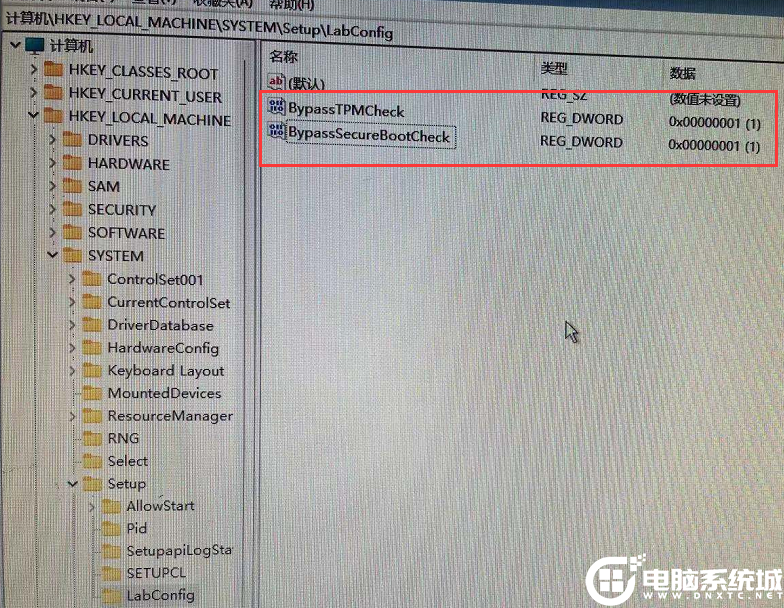
5,接著我們返回上一步,再點一步就不會提示該電腦無法安裝windows11瞭,如下圖所示;

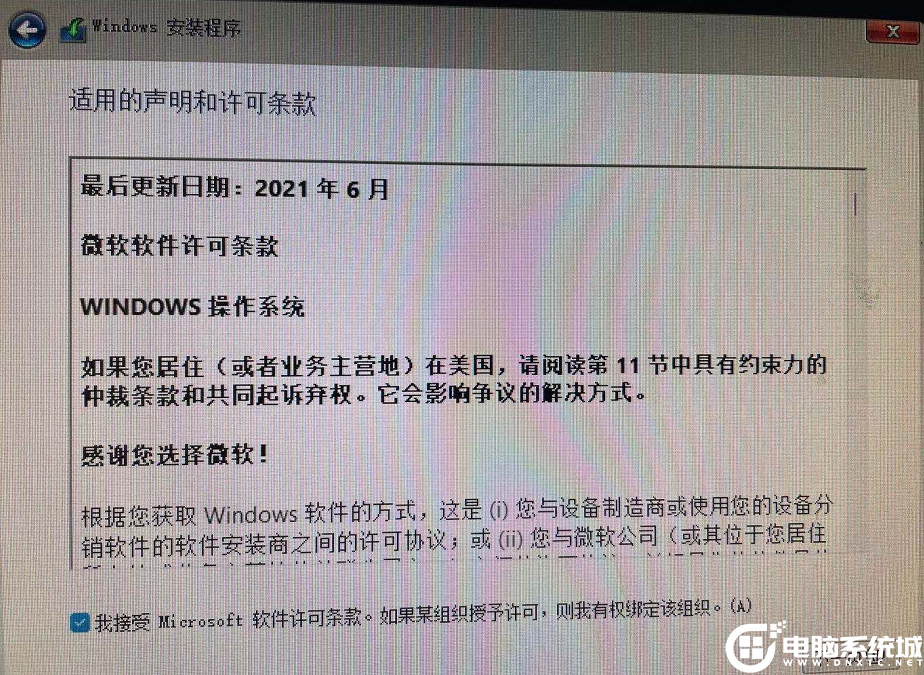
大傢就可以正常安裝Win11,接下來我們等待安裝更新win11即可。
以上介紹的內容就是關於加入Dev渠道卻沒有收到Win11更新推送的解決方法,希望可以幫助大傢解決問題,謝謝!!!想要瞭解更多的Windows11技巧請關註GuideAH。
閱讀更多:
- 軟碟通做win11 u盤啟動方法|軟碟通制作u盤啟動盤安裝win11教程
- 升級Win11花錢嗎?Win10怎麼升級為Win11系統?(附升級註意事項)
- 盜版Win10怎麼升級Win11系統?盜版Win10升級Win11系統教程
- 戴爾筆記本怎麼升級win11?戴爾筆記本升級win11方法(無需tpm2.0)
- 戴爾電腦怎麼升級win11?戴爾電腦升級win11的幾種方法